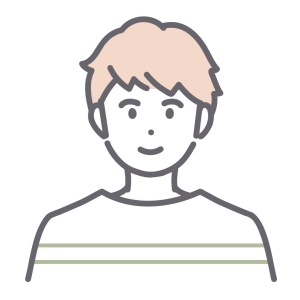
お名前.COMデスクトップクラウドで、MT4を複数稼働したい!
といった方向けに。この記事では、お名前ドットコムVPSでMT4を複数設定する手順と注意点を紹介。

1個目と2個目で、手順が少し変わるので焦らず設定しましょう。
MT4複数設定時のポイントがこちら。
【お名前ドットコムVPS】MT4複数設定のポイント
- 複数設定時は1つ目&2つ目の名前を変更
- 入れすぎると処理速度が遅くなるので注意
- お名前ドットコム側の推奨個数を(少なくとも)守りましょう
詳しく紹介します!
【お名前ドットコムVPS】MT4複数設定までの手順

お名前ドットコムデスクトップクラウドの、MT4複数インストール手順がこちら。
step
11個目を通常通りインストール
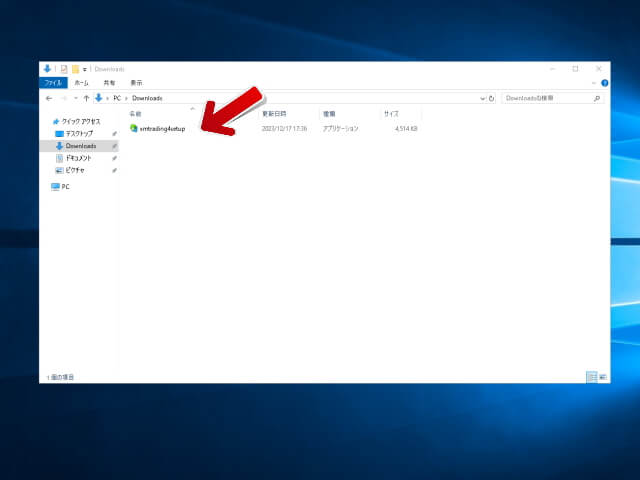
まずは、普通に1個目をインストール。
「xmtrading4setup」を起動します。
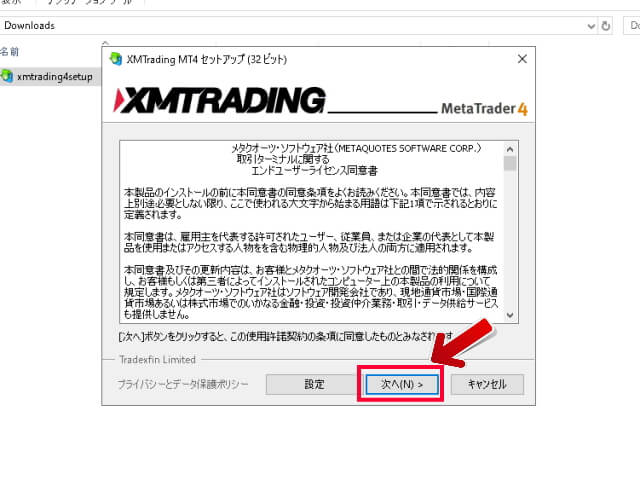
「xmtradingmMT4セットアップ」が開くので、「次へ」を選択して処理を待ちます。
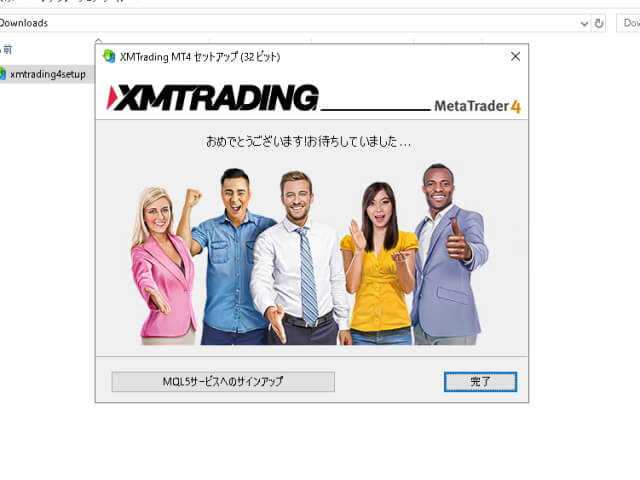
この画面が出ると、1個目のインストールが完了。
自動でMT4が起動しますが、ログインなどはせず(してもいいですが)閉じます。
step
2【重要】1個目の名前を変更

ここからが重要な手順。
2個目のMT4をインストールする前に、先ほどインストールした1個目のファイルの名前を変更します。

名前を変えずにインストールすると、1個目を上書きします!データも初期化されるので要注意!
名前は何でもOK。
画像のように「1」を付けてもいいですし、例えば「GOLD」などで取り扱いたい通貨の名前を付けても分かりやすいかと。
step
32個目をインストール
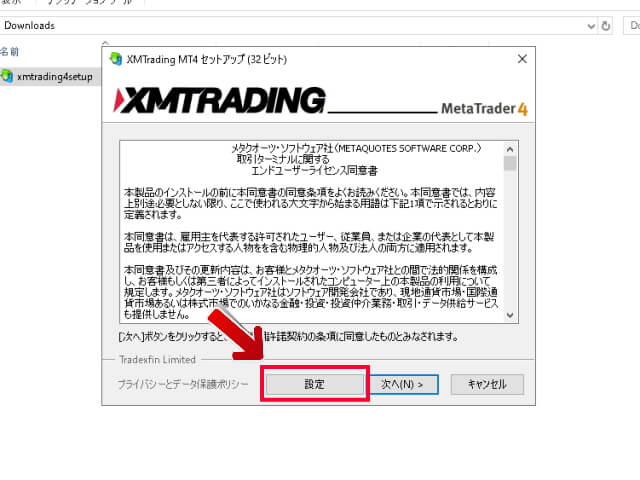
1個目のフォルダ名を変更したら、いよいよ2個目のインストール。
「xmtrading4setup」を起動し、xmtradingmMT4セットアップの「設定」をクリック。

「次へ」をクリックすると、インストールが始まってしまうので注意!
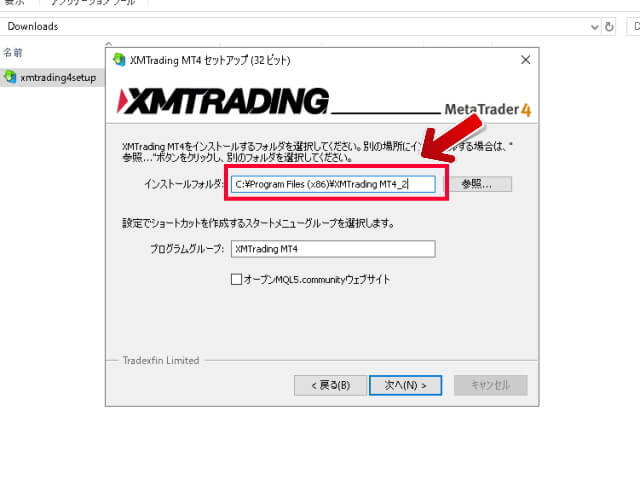
設定をクリックすると、画像の画面に移動します。
ここで「インストールフォルダ」の名前を変更。

画像では番号で「2」を付けていますが、こちらも好きな名前でOK。
名前を変更したら、「次へ」をクリックして、1個目と同じくインストールを開始。
step
4そのままインストール
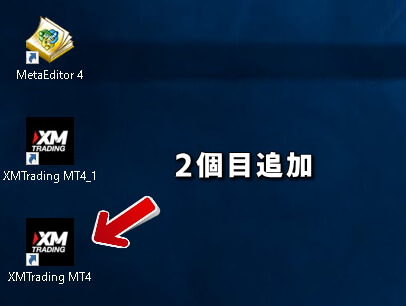
インストールが終わると、画像の感じで2個目が追加されます。

複数起動する場合は、片方を起動して、そのままもう片方を起動すればOKです!
2個目のファイル名を変更してもOK!
【注意】稼働数が多いと処理速度が遅くなる


複数稼働の注意点をひとつ。
絶対に覚えておきたいのが・・
MT4を同時稼働するほど、処理速度が遅くなること。
インストール自体は3個でも4個でも可能ですが、数を増やすたびに処理速度が遅くなります。

処理速度が遅くなると、システム側が利益を確定したいのに遅れて出来ず、ポジションを積んでリスクが高まることも。
VPS2つを使って、同じEAを同時稼働したことがありますが、複数稼働している方の処理が遅かったために、片方は利益・片方は損切りになったこともあります。
スキャタイプなど、早い処理を必要とするEAを稼働する場合は要注意!
お名前ドットコムVPSの【MT4推奨稼働個数】を参考に!

MT4を複数稼働する場合、VPS側の推奨個数は最低でも守りましょう。
お名前.COMデスクトップクラウドには、プランごとに推奨個数が設定されています。
| プラン | 短期お試し | スタートアップ | スタンダード | プレミアム |
|---|---|---|---|---|
| 推奨個数 | 1個 | 2個 | 4個 | 8個 |
| メモリ | 1.5GB | 2.5GB | 4GB | 8GB |
| CPU | 2コア | 3コア | 4コア | 8コア |
| ストレージ容量 | 60GB | 120GB | 150GB | 200GB |
| 値段注 | 3,036円 | 3,762円 | 5,874円 | 8,646円 |
注1月払いの料金(2024/4時点)

グレードが上がるごとに、MT4推奨個数が増える感じですね。
2個同時稼働したい方は、スタートアッププランあたりがおすすめ。3個以上を稼働する場合は、スタンダード以上のグレードになります。
注意点として、推奨個数は「目安程度」で考えておくと良いかと。
プログラムの設定内容によってメモリ消費などサーバーの稼働状況は異なるため、あくまで目安としてMT4推奨個数をご参考下さい。
お名前.COMデスクトップクラウド_よくある質問
バシバシエントリーが入って、高速な処理が必要なEAを使用する場合などは、推奨個数でも狙い通りに稼働しない可能性があります。

推奨稼働内で、高速スキャタイプを複数稼働すると、処理が遅れたこともありました。
ちゃんと稼働するか不安な場合は、デモなどで先に検証するのがおすすめ!

